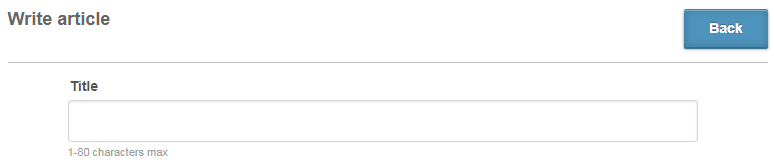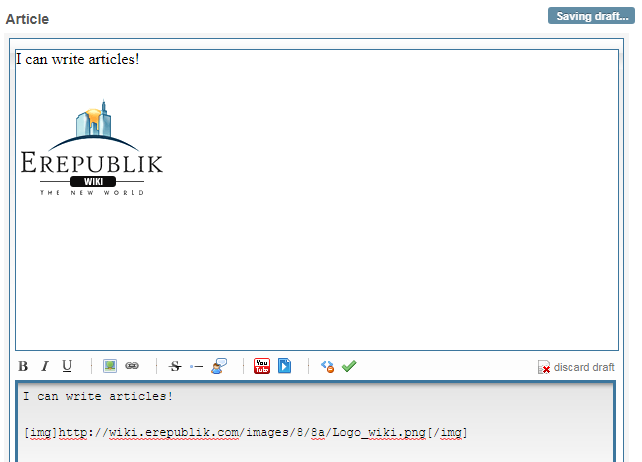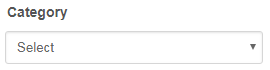| This translated page is outdated and the information may no longer be valid. Please update this article to reflect recent game changes or newly available information. More accurate information can be found on the English version of the page. |
Публікації в газетах — це один з найважливіших способів спілкування в eRepublik.
Кожен житель eRepublik має можливість створювати контент на сайті. Ось чому існують певні правила, яких слід дотримуватись у цьому питанні.
Спам — це один з факторів, що погано впливає на якість ЗМІ.
Заголовок
Без назви стаття не може бути опублікованою. Успішна назва може привабити багатьох читачів до вашої статті, або ж дати поштовх до протилежного — ігнорування її читачами.
|
Використання додатків форматування, та зміна стилів
При написанні статті ви можете побачити стрічку з значною кількістю елементів. Виділіть частину тексту, після чого виберіть критерій, детальніше нижче.

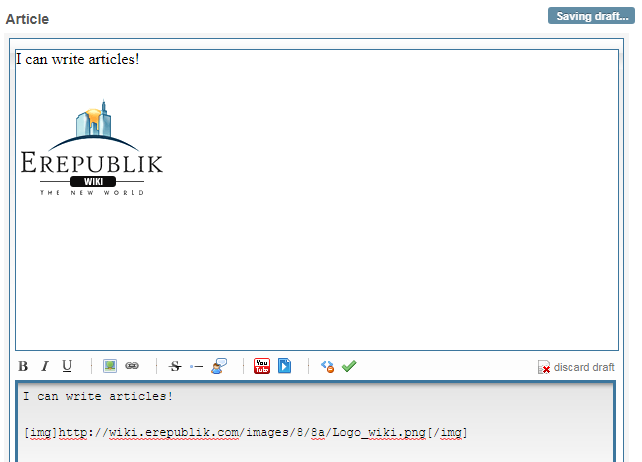 Так виглядає панель з елементами для форматування тексту. Редагування тексту
-
 - додає жирний текст до статті - додає жирний текст до статті
-
 - додає прописний текст до статті - додає прописний текст до статті
-
 - додає підкреслений текст до статті - додає підкреслений текст до статті
-
 - додає - додає закреслений текст до статті
Посилання та картинки
-
 - Додавання картинок до статті (натисни на відповідний зачок, та встав посилання на картинку) - Додавання картинок до статті (натисни на відповідний зачок, та встав посилання на картинку)
-
 - Додавання URL до статті (Підказка: Виділи текст, потім натисни на відповідний значок, встав посилання, отримаєш текст при натисканні на який перейде по вище згаданому лінку) - Додавання URL до статті (Підказка: Виділи текст, потім натисни на відповідний значок, встав посилання, отримаєш текст при натисканні на який перейде по вище згаданому лінку)
-
 - Додавання електронної адреси до статті - Додавання електронної адреси до статті
Інші функції
-
 - Перегляд статті не видаваючи її - Перегляд статті не видаваючи її
-
 - Видалення останніх записів неопублікованої статті - Видалення останніх записів неопублікованої статті
Використання кодів та додавання стилів
Якщо ти хочеш зробити свою статтю більш виразною, радимо використовувати різні стилі, більш детально Ви можете переглянути нище:
| Формат
|
Код
|
Використання
|
Вигляд в статті
|
| Посилання
|
[url] [/url]
|
[url]http://www.example.com[/url]
|
http://www.example.com
|
| Посилання всередині тексту
|
[url=] [/url]
|
[url=http://www.example.com ]This is a Link[/url]
|
This is a Link
|
| Картинки
|
[img] [/img]
|
[img]image_link[/img]
|
(image)
|
| Виділення
|
[b] [/b]
|
[b]This text is in Bold.[/b]
|
This text is in Bold.
|
| Курсив
|
[i] [/i]
|
[i]This text is in Italic.[/i]
|
This text is in Italic.
|
| Підкреслений
|
[u] [/u]
|
[u]This text is underlined[/u]
|
This text is underlined
|
| Закреслений
|
[s] [/s]
|
[s]This Text is strikethrough[/s]
|
This Text is strikethrough
|
| Супер скрипт
|
[sup] [/sup]
|
x[sup]2[/sup]
|
x2
|
| Скрипт Підписників
|
[sub] [/sub]
|
H[sub]2[/sub]O : Water
|
H2O : Water
|
| eMails
|
[email] [/email]
|
[email]me@something.com[/email]
|
me@something.com
|
| eMails всередині тексту
|
[email=] [/email]
|
[email=me@something.com]My mail[/email]
|
My mail
|
| Лінія
|
-----
|
-----
|
|
| Колонки
|
[columns][nextcol][/columns]
|
[columns]Перша[nextcol]Друга[/columns]
|
|
| Ліво
|
[left][/left]
|
[left]text[/left]
|
текст
|
| Центр
|
[center][/center]
|
[center]text[/center]
|
текст
|
| Право
|
[right][/right]
|
[right]текст[/right]
|
текст
|
| Відступ
|
[indent][/indent]
|
[indent]текст[/indent]
|
- текст
|
Note1: BBCode зміни розміру шрифту (який дійсно працював раніше), більше не працює.
Note2: Код жирного шрифту для того, щоб розрізнювати текст працює, посилання синім, Посилання на картинки червоним, Маіл зеоеним.
Note3: Деякі відомі BBCode, як тип шрифту або кольору, не виконуються на цьому модулі.
Note4: Лінія BBCode він формується з "-" символів. Ви повинні помістити більше п'яти символів, щоб зробити лінію, і якщо ви хочете, кілька рядків підряд, ви повинні допускати пробіл між п'ятьма "-".
Смайлики
| Format
|
Code
|
Result in Article
|
| Regular Smile
|
:-) or :) or =)
|

|
| Excited Smile
|
8) or 8-)
|

|
| Big Smile
|
:-D or :D or =D
|

|
| Animated Smile
|
^_^
|

|
| Saint
|
O:) or O:-)
|

|
| Coy Smile
|
=3
|

|
| Angry
|
D: or D= or >:( or D-: or >:-(
|

|
| Cool
|
B) or B-)
|

|
| Sweat Drop
|
^^;
|

|
| Frown
|
:-( or :(
|

|
| Wink
|
;-) or ;)
|

|
| Big Wink
|
;D
|

|
| Sneaky
|
;D or >;)
|

|
| Tongue
|
:-P or :P
|

|
| Surprise
|
:-O or :O
|

|
| Irritated
|
:-/ or :\ or:/ or =\ or =/
|

|
| Neutral
|
:|
|

|
| Heart
|
<3
|

|
| Evil
|
>:) or >:-)
|

|
| Look Left
|
<.< or <_<
|

|
| Look Right
|
>.> or >_>
|

|
Категорії
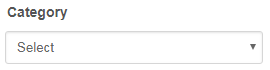 Category drop menu Після того, як Ви написали статтю Ви повинні обрати категорію з 6-ти наданих (Перші кроки в eRepublik, Військові накази, Військовий аналіз, Політичні дебати та аналіз, Фінанси and Соціальна взаємодія та розваги). Якщо ви оберете не правильну категорію, Модератори можуть змінити її.
Публікація
Переглян свою статтю, потім натисни "Публікація". . Стаття буде надрукована в країні, громадянство якої ти маєш.
Запам’ятай! Перевір свою статтю перед публікацією!
Часті запитання
- А: Можна обмежити ширину і висоту зображення у статті?
- В: Ширина зображень в статтях обмежені 675 пікселями.
Дивіться також
|